熟悉Win10的用户可能都知道,这款系统由Win7和Win8.1联合进化而来,因此继承了很多二者的特点,无论从界面设计还是功能设置,都有两款系统的影子。因此,某些系统设定是能够通用的。
虽然微软在Windows10中彻底阉割了一部分曾经可用的设置界面,但还是有一些采用了隐藏的方式,这些被隐藏的内容还是可以找回的。比如在Win8问世以来,微软在登录界面前加入了锁屏界面,这是为了和移动设备接轨。锁屏显示是有时间限制的,比如默认设置是一分钟,超过一分钟后屏幕自动进入待机状态,这是为了省电。也许你想让锁屏界面多保持一段时间,毕竟Win10的锁屏还是挺漂亮的,尤其是使用Windows聚焦锁屏壁纸后更是非常大气。
延长Win10锁屏显示时间并不难,继续使用Windows8/Windows 8.1时期的方法就可以。具体步骤如下:
1、在Cortana搜索栏输入regedit后,按回车键进入注册表编辑器
2、定位到
HKEY_LOCAL_MACHINESYSTEMCurrentControlSetControlPowerPowerSettings7516b95f-f776-4464-8c53-06167f40cc998EC4B3A5-6868-48c2-BE75-4F3044BE88A7
3、在右侧找到Attributes,双击修改数值数据为“2”
4、进入控制面板的电源选项,在当前电源计划中更改高级电源设置
▲图片说明:修改前(左)与修改后(右)
5、展开“显示”,会发现新增“控制台锁定显示关闭超时”项目,修改这个项目的时间就会修改锁屏显示时间,默认为最短的一分钟,你可以输入更大的整数来延长锁屏显示时间,但如果你设置为0,则意味着不会让显示器关闭,笔记本和平板电脑最好别采用这个设定
还有一点需要注意,锁屏显示时间最好小于上面“在此时间后关闭显示”,不然显示器还是会在该项目的设定时间到达后关闭显示器。比如默认15分钟无操作就关闭显示器,而你设定锁屏20分钟后才黑屏,但系统会按照关闭显示器的设定来执行,15分钟就黑屏。

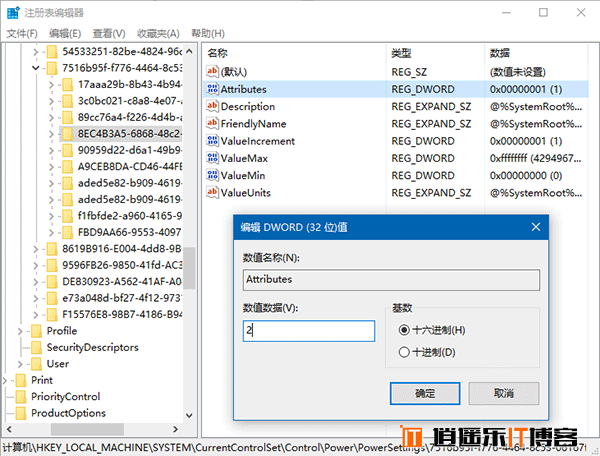
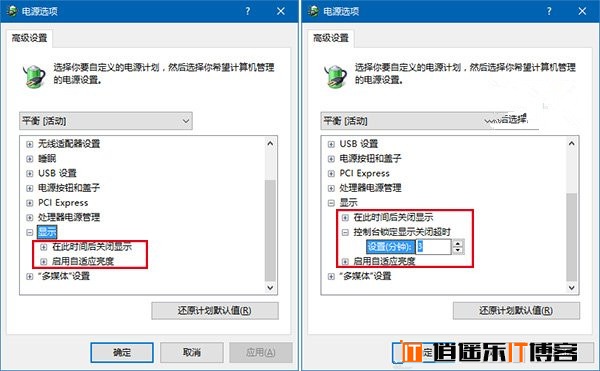






最新评论